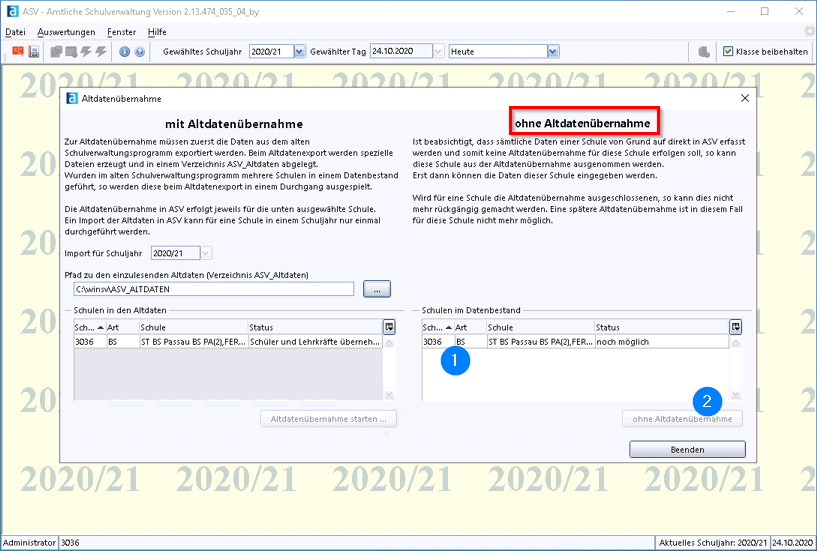Inhaltsverzeichnis
Import der exportierten Altdaten in ASV
Voraussetzung
- Die Altdaten wurden aus der WinSD und WinLD ausgespielt und befinden sich z.B. in einem Verzeichnis ASV_ALTDATEN.
Der Ordner ASV_ALTDATEN muss den von WinLD erzeugten Unterordner LEHRER_20_21 (oder entsprechendes Schuljahr) und den von WinSD erzeugten Ordner SCHUELER_20_21 (oder entsprechendes Schuljahr) enthalten. Es sollten sich keine weiteren Ordner im Ordner ASV_ALTDATEN befinden - insbesondere keine Altdaten aus anderen Schuljahren.
- Die Schule ist in ASV bereits angelegt und es existiert der automatisch angelegte Nutzer admin9999XXX (9999 ist die jeweilige Schulnummer, SSS ist der Schultyp (WS, BS, BFS)).
Melden Sie sich an der ASV als adminNNNNGMS (z. B. admin9410BS) an. Beim Anlegen der Schule wird das Standardpasswort!11.22.3333!vergeben.
Wenn Sie an einem regional-zentralen Betrieb angeschlossen sind, dann sollten Sie vom Betreiber ein Passwort für den ASV-Schuladministrator erhalten haben.
Datensicherung erstellen
Erstellen Sie bitte vor der ADÜ eine schulscharfe Sicherung in ASV, um diese im Bedarfsfall (sollte etwas schiefgehen) wiederholen zu können.
Löschung des Unterrichts (bei Einsatz von externen Stundenplanprogrammen)
Schulen, die externe Stundenplanprogramme zur Erstellung des Stundenplans benutzen, können ein vereinfachtes Verfahren nutzen, um den Unterricht korrekt zu importieren. Dies wird im Nachgang in der Dokumentation erwähnt. Die Voraussetzung ist, dass kein Unterricht in der Altdatenübernahme importiert wird. Wird der Unterricht importiert, kommt die ADÜ mindestens beim Unterricht für BIK-Klassen zum Erliegen. Die Löschung des Unterrichts können Sie über zwei verschiedene Wege sicherstellen:
- Löschen Sie den Unterricht und besonderen Unterricht vollständig (!) aus der Matrix der WinLD
- oder: Öffnen Sie im Explorer den Ordner, in den Sie die WinLD-Daten exportiert haben. Löschen Sie den Inhalt aller Dateien des Unterrichts (unter*.*txt), nicht aber die Dateien selbst.
Bei kleineren BFSen kann es besser sein, die Matrix nicht zu löschen sondern die Daten aus WinLD zu übernehmen (oder diese eventuell anschließend per Hand zu erfassen). Meist verwenden kleine BFSen auch kein externes Stundenplanprogramm.
Starten der Altdatenübernahme in der ASV
- Suchen Sie im folgenden Dialog den Pfad zum Wurzelverzeichnis der Exportdateien (ASV_ALTDATEN). Die in den Altdaten vorhandenen Schulen werden im linken Bereich aufgelistet.
Im Regelfall wird das lediglich eine Schule sein.
Falls Sie die Altdatenübernahme von einem Linux-Client aus durchführen, müssen Sie zunächst den Ordner „lehrer_20_21“ in „LEHRER_20_21“ umbenennen, da Linux auch bei Ordnernamen Groß- und Kleinschreibung unterscheidet. ASV findet sonst die Lehrerdaten nicht und meldet „Nur Schülerdaten importieren“, statt „Schüler und Lehrkräfte übernehmen“.
- Der Altdatenimport ist für eine Schule nur einmal möglich! Ein wiederholter Altdatenimport bei bereits bestehenden Daten ist nicht möglich! Wenn das Ergebnis nach der Altdatenübernahme nicht zufriedenstellend ist, kann nur durch ein Zurücksetzen der Schule auf den Zustand vor der Altdatenübernahme von vorne begonnen werden.
Dies erreichen Sie durch das Rücksichern der schulscharfen Sicherung, die Sie zuvor erstellt haben oder durch das Löschen und Neuanlegen der Schule durch den ASV-Systemadministrator (sys). - Markieren Sie links die Tabellenzeile mit der zu importierenden Schule und starten Sie den Import durch Klick auf die Schaltfläche „Altdatenübernahme“.
Die Altdatenübernahme dauert wenige Minuten – je nach Leistungsfähigkeit des Servers. Am Ende erhalten Sie im Erfolgsfall folgende Meldung: natürlich für die eigene Schule!

Probleme bei der Altdatenübernahme: Klassenbezeichnungen
Beim Import der Daten wird verglichen, ob die Klassenbezeichnungen aus WinSD und WinLD zusammenpassen. Die Zuordnung der Schüler (aus WinSD) zum Unterricht (aus WinLD) kann nur erfolgreich sein, wenn die Klassenbezeichnungen übereinstimmen.

Weitere bekannte Probleme bei der Altdatenübernahme
Treten beim Import in ASV Probleme auf, dann sind diese in der Regel auf kleinere Fehler in den Altdaten zurückzuführen, die eine Einbuchung in der ASV Datenbank verhindern. In den meisten Fällen geben die Fehlermeldungen in ASV Hinweise auf einzelne Datensätze oder eine bestimmte Importdatei. Beheben Sie (ggf. mit Unterstützung Ihres Multiplikators) die Problemursache und starten die ADÜ erneut.

- Fehler bei einem einzelnen Datensatz: Im gezeigten Beispiel gibt es ein Problem mit den Daten der Lehrkraft Franz Fulltime.
Lösung: Korrektur des fehlerhaften Datensatzes. - Fehler in einer Datei: z.B. Hinweis auf Z~VERKEH.txt wegen doppelter Einträge von Verkehrsmittel.
Lösung: Löschen des doppelten Eintrags. - Fehler java.lang.NullPointerException: Hinweis auf „leere Datensätze“ in den Altdaten. Häufigste Fehlerursache war in diesen Fällen bisher die Datei klassen.txt im Ordner lehrer20_21.
Lösung: Löschen des fehlerhaften Eintrags. - PSQLException mit Hinweis auf Z~Klasse.txt und doppeltem Schlüsselwert: Ursache für diese Fehlermeldung ist vielfach ein doppelter Eintrag in der Datei schule.txt im Ordner lehrer20-21.
Lösung: Löschen des doppelten Eintrags. - Fehler beim Import des Arbeitszeitkontos: Insbesondere bei privaten Schulen gibt es kein Arbeitszeitkonto (AZK). Die ADÜ erwartet jedoch einen Eintrag in der Datei azkonto.txt.
Lösung: Bitte diese Datei entpacken und für die ADÜ verwenden.
Bitte beachten Sie die Hinweise zur Fehlerbehebung in der Wissensdatenbank in der Kategorie Altdatenübernahme.
Sollten Sie einen Fehler haben, der hier nicht aufgeführt ist, sind Ihnen ALLE ÜBRIGEN ASV-Anwender dankbar, wenn Sie das Problem nicht selbst lösen und keinem den Lösungsweg mitteilen. Bitte sprechen Sie sich mit Ihrem ASV-Multiplikator ab und senden Sie das zusammengefasste Problem mit Lösung an stefan.wegertseder@stmuk.bayern.de, um es in die Dokumentation mit aufzunehmen.
Nach der Altdatenübernahme
Direkt nach der Altdatenübernahme sollten Sie gegebenenfalls ein Wertelistenupdate durchführen.
Hinweis
Bitte holen Sie an dieser Stelle die Passwortänderung für den Administrator nach.
Wählen Sie im Menü Datei → Verwaltung → Benutzerverwaltung → Administratoren den Administrator aus und klicken Sie auf das  -Symbol, um in den Bearbeitungsmodus zu wechseln.
Geben Sie nun zwei Mal ein neues Passwort für den Administrator ein. Achten Sie dabei auf ausreichende Länge und Komplexität! Das Passwort muss mindestens zwei nicht-alphanumerische Zeichen wie z.B. „!“, „+“, „*“ enthalten.
-Symbol, um in den Bearbeitungsmodus zu wechseln.
Geben Sie nun zwei Mal ein neues Passwort für den Administrator ein. Achten Sie dabei auf ausreichende Länge und Komplexität! Das Passwort muss mindestens zwei nicht-alphanumerische Zeichen wie z.B. „!“, „+“, „*“ enthalten.
Speichern Sie anschließend den Datensatz.
An dieser Stelle sollten Sie unbedingt eine Datensicherung anlegen.
Anschließend können Sie mit dem Anlegen von Benutzern für Schulleitung und Lehrer der ASV fortfahren.